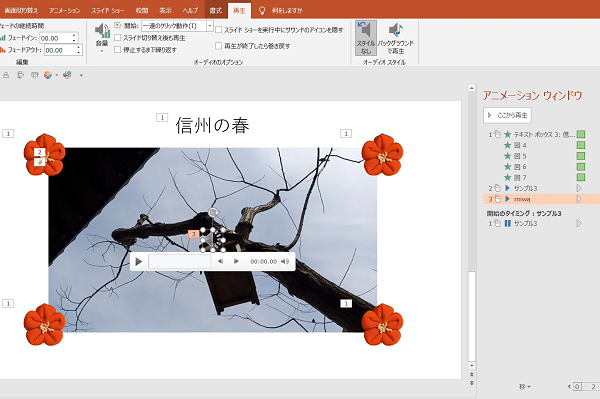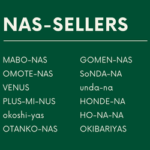パワーポイントに動画を埋め込み、曲も埋め込む方法。うまくいかないとの質問をいただいたので、調べました。
動画がうまく挿入されないのは、保存場所に原因があった!!
私も勉強になりました。
手順1
デスクトップなどにフォルダを作り、同一フォルダに、パワーポイントに埋め込みたい映像や音楽を保存します。
パワーポイントに動画や音楽を埋め込むというのは、パワーポイントと動画や音楽の間にリンクを張るイメージなので、ファイルの場所を移動させたりすることで、パワーポイントが動画や音楽のありかがわからなくなってしまいます。そのため、音楽が再生されなかったり、動画が再生されない事象が起こります。利用する道具は、一つのフォルダに収納しましょう。移動させるときはフォルダごと移動させれる。
手順2
パワーポイントに動画を複数本挿入して、音楽をバックに流したい場合は、まず、動画を3本挿入して、動画を1本にまとめ、まとめた、一本に対して、音楽を挿入するとしてください。
ここ、頑張れば、なんとか出来そうな気がしますが、頑張らないことにしました。解決優先とします。
また、検証では、動画の長さと、音楽の長さの違いもキーでした。動画が終わっても、音楽が長ければ、最後静止画となっても、音楽は鳴り続けます。
音楽をフェードアウトさせるとかも、見つけられませんでした。
ダメじゃん、かもしれませんが、解決優先なので、動画は3本あれば、一本にまとめて、
動画挿入、音楽挿入、アニメーションウインドウで、
アニメーションの後に、動画再生設定、動画と同時再生に音楽を設定という方法としました。
頑張り切れなかった感、漂いますが、ざっくり作業手順でした。
動画 パワーポイントに動画と音楽を挿入する方法
ちなみに、私は、動画は、フィモーラという編集ソフトを購入して利用しています。そちらだと、音楽のフェードアウトが出来ます。年に一度使うかどうかの場合は、スマホのアプリを使って何とかする方法とかご検討ください。その際は、商用利用可能かどうかの確認はしましょう。
ガンバッテこー!!
追伸
デジタルサイネージとかにも、いいかもです。